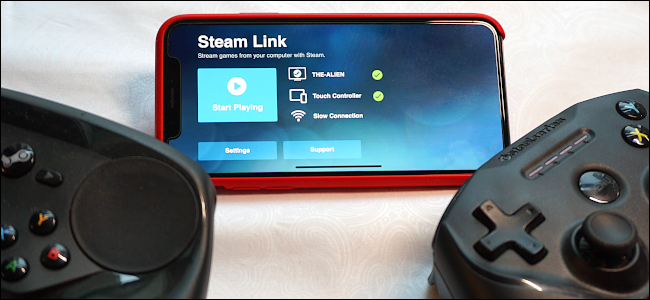Minecraft 1.8 a introdus o nouă funcție de hartă a caracteristicilor: posibilitatea de a bloca permanent setarea dificultății hărții. Deși este o modalitate excelentă de a vă încuraja să jucați fără a înșela, este frustrant, de asemenea, dacă dificultatea este blocată într-un cadru pe care nu îl doriți. Citiți mai departe în timp ce vă arătăm cum ambii modifică permanent setarea și o deblochează.
Care este blocarea dificultăților?
Șansele sunt dacă ați găsit acest articol prin interogare de căutare, știți exact care este blocarea dificultății și sunteți gata să scăpați de el. Pentru a aduce pe toți ceilalți la viteză: blocarea dificultății este o caracteristică introdusă în Minecraft 1.8 care permite jucătorilor să blocheze permanent setarea dificultății unui joc de supraviețuire care nu este trișat.
Funcția a fost introdusă după ce jucătorii au cerut-o, deoarece vă împiedică să schimbați dificultatea pentru a scăpa de o situație păroasă. Astfel, dacă setați jocul la supraviețuire, fără înșelăciuni și dificultăți dificile, nu puteți răsturna dificultatea jocului la picătura unei pălării pentru a vă salva (de exemplu, transformându-l în dificultate „Pașnică” pentru a forța toți monștrii să despărțit după ce te vei găsi pierdut fără speranță și murind de foame într-un arbore minat abandonat).
În mod implicit, dificultatea jocului nu este blocată, dar puteți găsi setarea pentru a face acest lucru apăsând tasta „ESC” pentru a deschide meniul de setări și apoi navigați la submeniul „Opțiuni”.
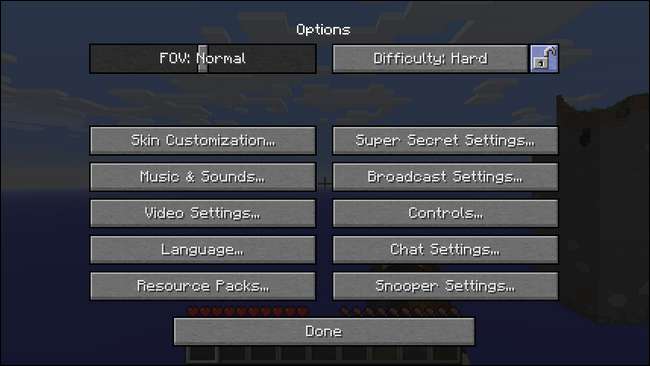
Blocarea dificultății (văzută în albastru de mai sus) este situată chiar lângă butonul de selectare a dificultății. Odată ce apăsați butonul de blocare și confirmați alegerea, nivelul de dificultate pentru hartă nu poate fi modificat cu setările din meniu și poate fi modificat doar prin activarea unor trucuri de joc printr-un fel de truc din spate sau prin editarea fișierului de joc propriu-zis. Să aruncăm o privire la ambele metode acum.
Schimbarea dificultății cu trucul LAN
Dacă doriți doar să schimbați setarea dificultății și nu vă pasă dacă o deblocați, există un mic truc care se bazează pe deschiderea jocului pentru a juca pe rețeaua LAN locală. Nu contează dacă nu te joci cu o altă persoană (sau dacă există chiar și un alt computer în rețeaua ta). Când deschideți un joc pentru joc LAN, vi se acordă posibilitatea de a schimba ambele modul de joc (de ex., Supraviețuirea la creativ) și abilitatea de a comuta și dezactiva trucuri.
Mai întâi să aruncăm o privire asupra dificultății din lumea testelor noastre.

În prezent, este setat la „Hard” și blocat. Nu există nicio modalitate de a schimba opțiunile cu meniurile din joc și făcând clic pe pictograma de blocare sau pe butonul de selectare a dificultății nu rezultă niciun rezultat. Este timpul să tratăm vechiul truc deschis la LAN pentru a rezolva încuietoarea.
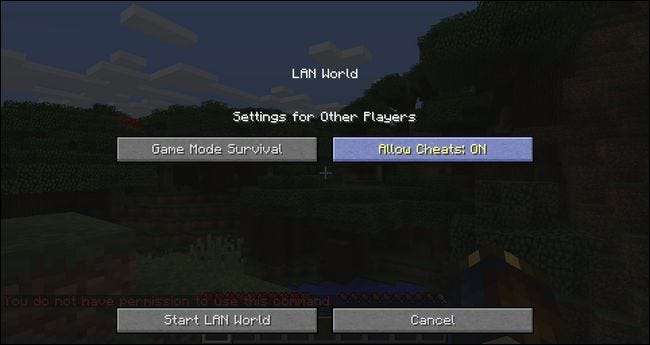
Pentru a face acest lucru, apăsați tasta „ESC” pentru a deschide meniul de setări, faceți clic pe „Deschideți la LAN” și apoi, când vi se prezintă opțiunile jocului LAN, selectați „Permiteți Cheats: ON” așa cum se vede în captura de ecran de mai sus.
Odată ce trucurile sunt activate, puteți utiliza comenzile consolei pentru a schimba setarea dificultății în ciuda blocării. Reveniți la joc și apăsați tasta „T” pentru a deschide caseta de chat / consola.
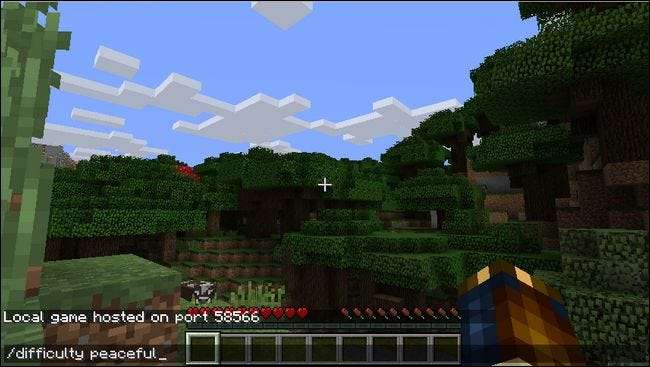
Introduceți comanda „/ dificultate pașnică” pentru a schimba nivelul de dificultate. (Denumirile pentru nivelurile de dificultate sunt „pașnice”, „ușoare” și „dure” sau „0”, „1”, „2”, respectiv.)
Acum, când vă uitați din nou în meniul de setări, veți descoperi că nivelul de dificultate a fost ajustat pe baza parametrului de comandă al consolei.

Rețineți, totuși, că setarea dificultății este încă blocată. În afară de a vă deschide jocul la rețeaua LAN și de a activa trucurile de fiecare dată când reporniți jocul pentru a face modificările dorite, nu veți putea ajusta nivelul de dificultate.
Dacă doriți doar să faceți o singură modificare, cum ar fi dacă descoperiți că nu vă place nivelul de dificultate mai ridicat și doriți doar să îl formați înapoi permanent la un nivel inferior, acest truc este perfect și nu necesită software extern; schimbarea va persista în timp, chiar dacă părăsiți jocul și pierdeți modul de trișare deschis la LAN pe care l-ați activat. Dacă doriți să deblocați blocarea în sine (și nu doar să ajustați setarea din culise cu o comandă de consolă), va trebui să utilizați un editor de nivel Minecraft.
Deblocarea blocării dificultății
Deși trucul solicitat anterior, care nu necesită software suplimentar, va fi probabil suficient pentru majoritatea oamenilor care doresc doar să schimbe setarea dificultății o singură dată, pentru aceia dintre voi cărora le place să regleze dificultatea din mers fără a recurge la comenzile de trișare ale consolelor, atunci o soluție mai permanentă este în ordine.
LEGATE DE: Cum să treci o lume Minecraft de la supraviețuire la creativă la hardcore
Pentru a face modificări permanente în modul de blocare, trebuie să editați fișierul de joc propriu-zis, level.dat. Cu toate acestea, nu puteți plasa fișierul într-un editor de text, deoarece Minecraft folosește o formatare specifică cunoscută sub numele de Etichetă binară numită (NBT). În acest scop, trebuie să apelăm la un instrument pe care îl puteți aminti dintr-un tutorial Minecraft anterior, Cum să treci o lume Minecraft de la supraviețuire la creativă la hardcore , NBTExplorer.
NBTExplorer este o platformă multiplata gratuită concepută special pentru editarea fișierelor de joc bazate pe NBT ale Minecraft. Puteți găsi versiuni pentru Windows, Mac și Linux pe pagina GitHub NTBExplorer sau citiți mai multe despre asta la firul oficial de pe forumurile Minecraft .
Notă: Deși această tehnică este foarte sigură și foarte puțin probabil să vă corupă datele, mereu copiați datele lumii înainte de a le edita. Dacă nu știi cum să faci acest lucru, verifică ghidul nostru pentru backupul datelor Minecraft aici .
Descărcați și rulați aplicația. În mod implicit, caută date mondiale în folderul de salvare implicit Minecraft, dar dacă doriți să editați o salvare situată în afara directorului implicit, puteți să o căutați întotdeauna folosind comanda Fișier -> Deschidere pentru a localiza fișierul.
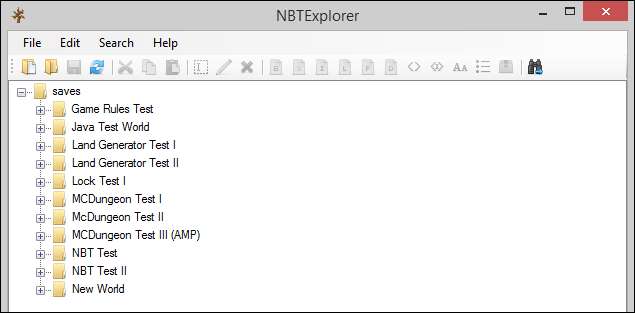
Lumea noastră de testare pentru acest tutorial se numește, în mod creativ, „Lock Test I”. Pentru a accesa setarea pentru blocarea dificultății, extindeți atât intrarea pentru fișierul de salvare pe care doriți să o editați, cât și intrarea ulterioară pentru „level.dat”, așa cum se vede în captura de ecran de mai jos.
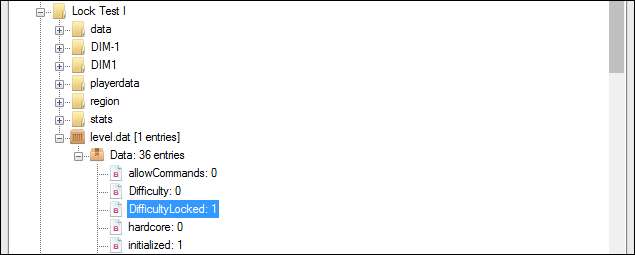
Intrarea pe care o căutăm, printre zecile găsite în fișierul level.dat, este chiar în partea de sus: „Difficultate blocată”. Valoarea implicită este „0” sau deblocată; se schimbă la „1” când blocați setarea dificultății în joc.
Pentru a debloca definitiv setarea dificultății, faceți dublu clic pe intrarea „Difficultate deblocată” și editați „1” la „0”. Când ați terminat, asigurați-vă că salvați modificările prin Fișier-> Salvare (CTRL + S sau comanda rapidă de la tastatură echivalentă din sistemul dvs.). Să încărcăm jocul înapoi și în sus, verificăm setarea dificultății.

Setarea de selectare a dificultății este deblocată și suntem liberi să schimbăm setarea de dificultate fără a recurge la comanda consolei sau la editarea fișierelor.
Aveți o întrebare Minecraft mare sau mică? Trimiteți-ne un e-mail la [email protected] și vom face tot posibilul să răspundem.